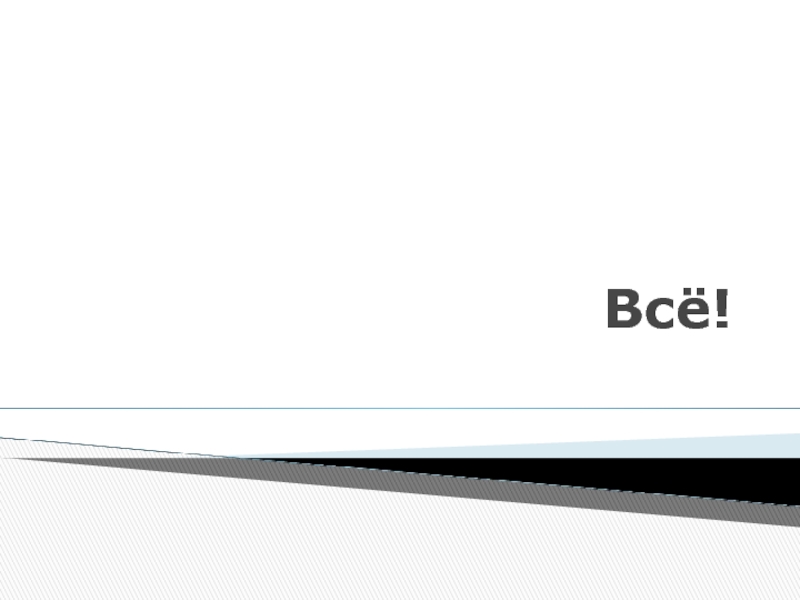- Главная
- Разное
- Дизайн
- Бизнес и предпринимательство
- Аналитика
- Образование
- Развлечения
- Красота и здоровье
- Финансы
- Государство
- Путешествия
- Спорт
- Недвижимость
- Армия
- Графика
- Культурология
- Еда и кулинария
- Лингвистика
- Английский язык
- Астрономия
- Алгебра
- Биология
- География
- Детские презентации
- Информатика
- История
- Литература
- Маркетинг
- Математика
- Медицина
- Менеджмент
- Музыка
- МХК
- Немецкий язык
- ОБЖ
- Обществознание
- Окружающий мир
- Педагогика
- Русский язык
- Технология
- Физика
- Философия
- Химия
- Шаблоны, картинки для презентаций
- Экология
- Экономика
- Юриспруденция
Система визуального объектно-ориентированного программирования Delphi презентация
Содержание
- 1. Система визуального объектно-ориентированного программирования Delphi
- 2. Технология BDE для работы с базами данных в Delphi
- 3. Paradox и DBF – это таблицы, а
- 4. * ОАиП 2 курс 2 семестр
- 5. * ОАиП 2 курс 2 семестр
- 6. * ОАиП 2 курс 2 семестр
- 7. 1. Номер. Генерируется автоматически и изменять его
- 8. * ОАиП 2 курс 2 семестр
- 9. * ОАиП 2 курс 2 семестр
- 10. * ОАиП 2 курс 2 семестр Заполняем таблицу значениями
- 11. * ОАиП 2 курс 2 семестр
- 12. * ОАиП 2 курс 2 семестр Подключаем БД и все компоненты
- 13. Программа База данных (BDE)
- 14. * ОАиП 2 курс 2 семестр Основное окно
- 15. * ОАиП 2 курс 2 семестр Фильтры (не используя Query)
- 16. * ОАиП 2 курс 2 семестр
- 17. Вычисляемые поля * ОАиП 2 курс 2 семестр
- 18. Вычисляемые поля * ОАиП 2 курс 2 семестр
- 19. * ОАиП 2 курс 2 семестр
- 20. * ОАиП 2 курс 2 семестр
- 21. * ОАиП 2 курс 2 семестр procedure TForm1.ADOTable1CalcFields(DataSet: TDataSet); begin summ.value:=kol.asinteger*price.asinteger; end;
- 22. * ОАиП 2 курс 2 семестр
- 23. * ОАиП 2 курс 2 семестр
- 24. Вызов Table1.First перемещает к первой записи в
- 25. Когда необходимо получить доступ из программы к
- 26. Если необходимо прочитать текущее содержание конкретного поля
- 27. Модуль данных представляет собой хранилище объектов, которое
- 28. 1. Бросить на форму все необходимые компоненты:
- 29. Для простой выборки данных используется сокращенный синтаксис
- 30. По умолчанию команда SELECT возвращает все записи,
- 31. Условие отбора Условие отбора определяет критерий
- 32. В шаблоне могут использоваться следующие универсальные символы:
- 33. Для определения соответствия выражения одному из перечисленных
- 34. Всё!
Слайд 3Paradox и DBF – это таблицы, а не базы данных. Если
Создание и работа с таблицами Paradox и DBF одинаковы, поэтому рассмотрим на примере Paradox.
Для создания базы необходимо запустить отдельную программу Database Desktop.
Tools- Database Desktop.
Создание таблицы Paradox
*
ОАиП 2 курс 2 семестр
Слайд 4*
ОАиП 2 курс 2 семестр
Построение с помощью DataBase Desktop
Программа предназначена
Слайд 6*
ОАиП 2 курс 2 семестр
База данных готова. Теперь необходимо заполнить
Рассмотрим появившийся диалог.
Слайд 71. Номер. Генерируется автоматически и изменять его нельзя.
2. Field Name
3. Type (Тип поля). Если щёлкнуть в этой колонке правой кнопкой мыши, то появиться меню со всеми допустимыми типами, необходимо только выбрать нужный.
4. Size (Размер поля). Не у всех типов полей можно менять размер.
5. Ключ. Если дважды щёлкнуть по этой колонке, то текущее поле станет ключевым. Ключевыми
могут быть только первые поля, второе поле сможет быть ключевым только вместе с первым. Без ключевого поля невозможно добавлять новые записи в таблицу.
*
ОАиП 2 курс 2 семестр
Слайд 8*
ОАиП 2 курс 2 семестр
Окно создания новой таблицы
Задаем поля, их
Слайд 9*
ОАиП 2 курс 2 семестр
Сохраняем таблицу
Сохраняем таблицу в папку с
Слайд 11*
ОАиП 2 курс 2 семестр
Подключение таблицы к проекту
На форме располагаем
Слайд 16*
ОАиП 2 курс 2 семестр
//ширина столбцов таблицы
procedure WidthCol;
begin
Form1.DBGrid1.Columns[0].Width:=50;
Form1.DBGrid1.Columns[1].Width:=100;
Form1.DBGrid1.Columns[3].Width:=100;
Form1.DBGrid1.Columns[4].Width:=50;
Form1.DBGrid1.Width:=445;
end;
procedure TForm1.FormCreate(Sender: TObject);
begin
Table1.Active:=true;
WidthCol;
end;
procedure TForm1.FormDestroy(Sender: TObject);
begin
Table1.Active:=false;
end;
Слайд 19*
ОАиП 2 курс 2 семестр
После двойного щелчка по компоненту ADOTable1
Отредактируем поля: сделаем поле Key1 невидимым и изменим ширину полей.
Кроме этого, изменим свойство name полей Количество на kol, а Цена на price.
Затем добавим новое поле в которое будет содержать стоимость каждого товара.
New field…
Но прежде чем это сделать необходимо сделать таблицу неактивной.
Слайд 20*
ОАиП 2 курс 2 семестр
Появилось окно свойств нового поля. Необходимо
Как только поле создано таблицу вновь нужно сделать активной.
Теперь создадим обработчик события OnCalcFields. Это событие вызывается каждый раз, когда надо пересчитать вычисляемые поля. Оно будет вызываться для всех видимых пользователю записей.
Слайд 21*
ОАиП 2 курс 2 семестр
procedure TForm1.ADOTable1CalcFields(DataSet: TDataSet);
begin
summ.value:=kol.asinteger*price.asinteger;
end;
Слайд 22*
ОАиП 2 курс 2 семестр
Добавим еще поле Edit в котором
Слайд 23*
ОАиП 2 курс 2 семестр
procedure TForm1.BitBtn1Click(Sender: TObject);
var s:integer;
begin
s:=0;
adotable1.First;
begin
s:=s+summ.asinteger;
adotable1.Next;
end;
edit1.Text:=inttostr(s);
end;
Слайд 24Вызов Table1.First перемещает к первой записи в таблице.
Table1.Last перемещает к последней
Table1.Next перемещает на одну запись вперед.
Table1.Prior перемещает на одну запись Назад.
Можно проверять свойства BOF или EOF, чтобы понять, находится ли указатель в начале или в конце таблицы.
Процедура MoveBy перемещает на N записей вперед или назад в таблице.
Навигация (Перемещение по записям)
*
ОАиП 2 курс 2 семестр
Слайд 25Когда необходимо получить доступ из программы к индивидуальным полям записи, можно
property Fields[Index: Integer];
function FieldByName(const FieldName: string): TField;
property FieldCount;
Свойство FieldCount возвращает число полей в текущей структуре записи.
Индекс передаваемый в Fields (начинающийся с нуля), и определяет номер поля которое становится доступным, т.е. первое поле - ноль, второе один, и так далее.
Поля
*
ОАиП 2 курс 2 семестр
Слайд 26Если необходимо прочитать текущее содержание конкретного поля конкретной записи, то можно
S := Fields[0].AsString;
Или использовать функцию FieldsByName вместо свойства Fields:
S := FieldsByName(‘Наименование’).AsString;
Список доступных методов:
AsBoolean
AsFloat
AsInteger
AsString
AsDateTime .
*
ОАиП 2 курс 2 семестр
Слайд 27Модуль данных представляет собой хранилище объектов, которое позволяет централизованно управлять их
Создадать модуль данных можно командой File → New → Data Module.
В модуле данных необходимо разместить невизуальные компоненты, которые обеспечат доступ к самой БД:
AdoConnection, Adotable, DataSource.
Модуль данных
*
ОАиП 2 курс 2 семестр
Слайд 281. Бросить на форму все необходимые компоненты: ADOConnection, ADOTable или ADOQquery,
2. Для ADOConnection в Object Inspector дважды щелкнуть напротив ADOConnectionString и установить соединение с базой данных., указав поставщика данных Microsoft Jet 4.0 Ole DB Provider, LoginPrompt – False.
Для ADOTable выставить Active – False, выбрать Connection и TableName.
Для DataSource выбрать Dataset.
Для DBGrid, DBNavigator выбрать DataSource
Для DBEdit, DBImage выбрать DataSource, DataField.
Для ADOTable выставить Active – True.
*
ОАиП 2 курс 2 семестр
Слайд 29Для простой выборки данных используется сокращенный синтаксис оператора SELECT:
SELECT [ALL |
FROM ИмяТаблицы
WHERE УсловиеОтбора
ORDER BY ИмяПоля [,…n] [ASC | DESC]
СписокВыборки определяет поля, включаемые в итоговый набор данных, ИмяТаблицы указывает таблицу БД, из которой возвращаются записи, а УсловиеОтбора позволяет ограничить число возвращаемых записей с помощью логических операторов.
Простая выборка данных
*
ОАиП 2 курс 2 семестр
Слайд 30По умолчанию команда SELECT возвращает все записи, включая дубликаты, что определяется
Для выборки всех полей из таблицы в списке выборки необходимо указать звездочку (*), в противном случае через запятую перечисляетс имена полей.
Сортировка указываются в разделе
ORDER BY ИмяПоля [,…n] [ASC | DESC].
По умолчанию сортировка осуществляется по возрастанию, что соответствует зарезервированному слову ASC, которое может опускаться, для сортировки в убывающем порядке указывается – DESC.
*
ОАиП 2 курс 2 семестр
Слайд 31Условие отбора
Условие отбора определяет критерий отбора записей, включаемых в итоговый набор.
Условие может включать выражения, образованные с помощью операторов сравнения или логических операторов. Условия могут также объединяться и с помощью логических операндов AND, OR и NOT. Кроме в SQL можно использовать поиск по шаблону с и
спользованием оператора LIKE:
*
ОАиП 2 курс 2 семестр
Слайд 32В шаблоне могут использоваться следующие универсальные символы:
% – подразумевает любую строку,
_ – ровно один символ;
[ ] – любой символ из заданного множества (например, [adfh]) или диапазона (например, [0-9]),
[^] – любой символ, не попадающий в заданный диапазон или множество.
select * from uchenik where fio like 'К%‘
select * from uchenik where fio like '_о%‘
select * from uchenik where fio like '[К]_[р]%‘
select * from uchenik where fio like '[^П]%'
*
ОАиП 2 курс 2 семестр
Слайд 33Для определения соответствия выражения одному из перечисленных в заданном списке значений
Однако в список значений нельзя включать неопределенное значение NULL, для работы с такими значениями используется функция выборки IS NULL.
select * from uchenik where pol is null
*
ОАиП 2 курс 2 семестр
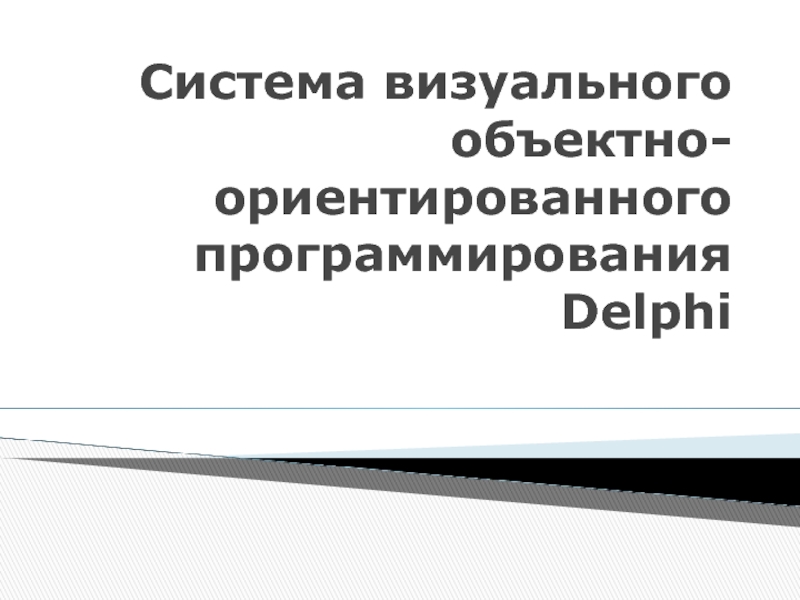


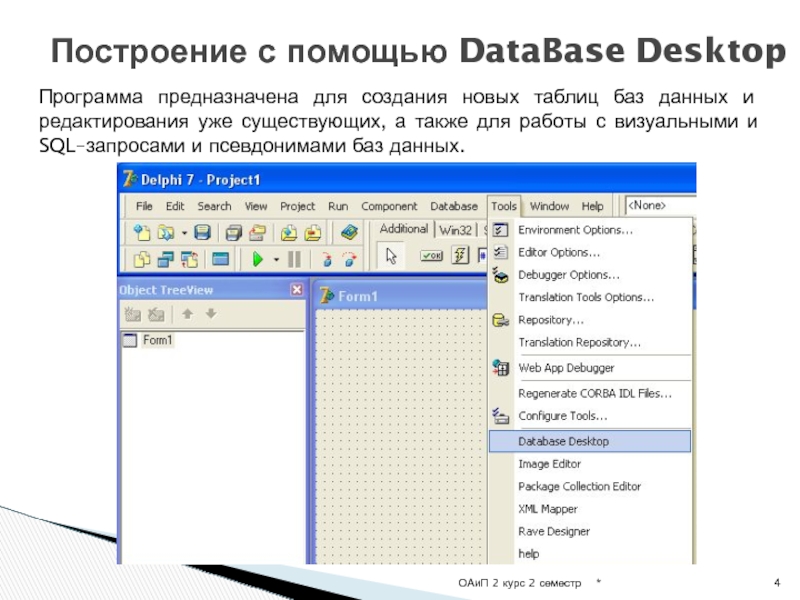
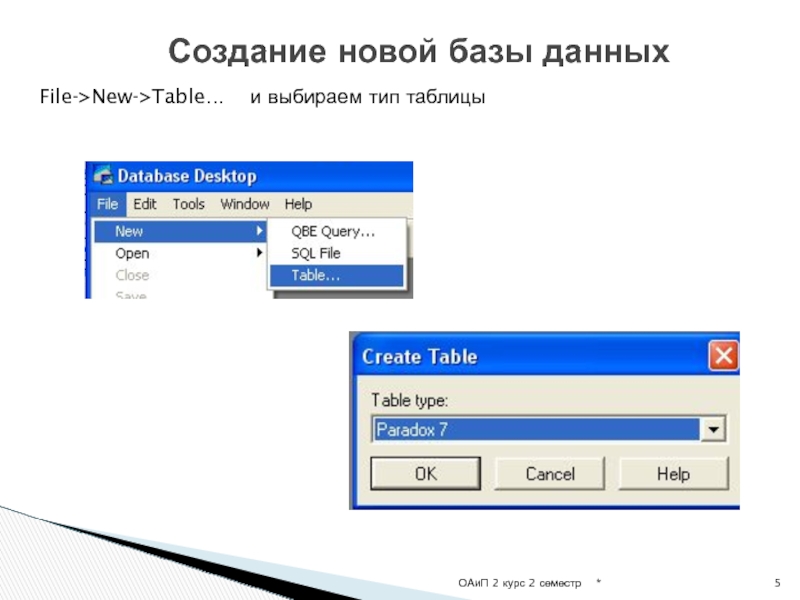
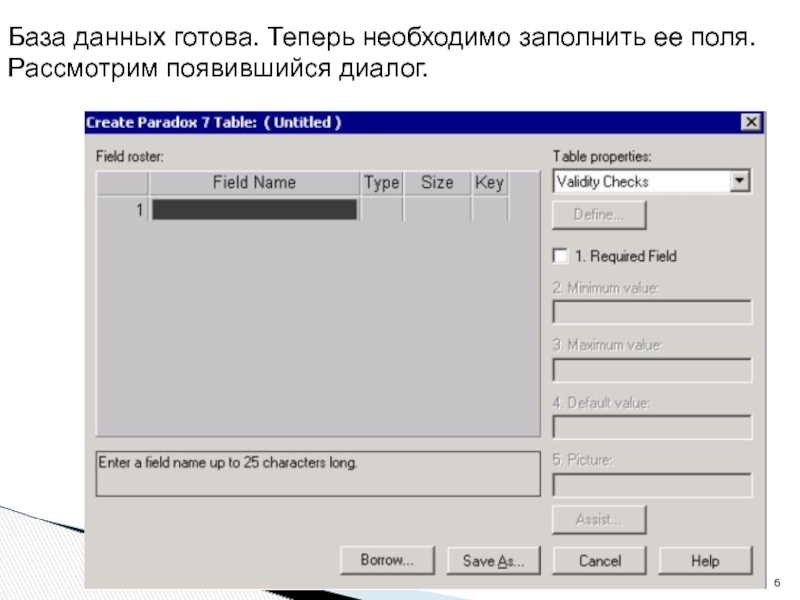

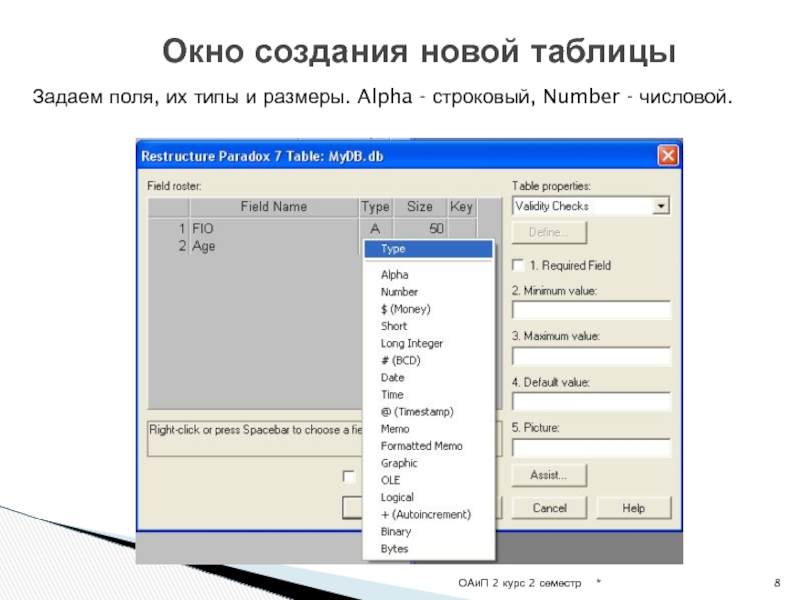
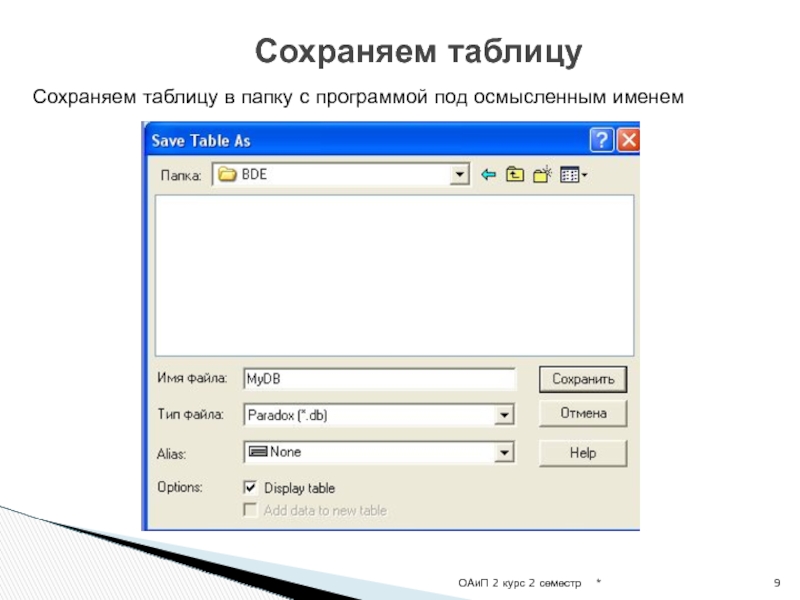

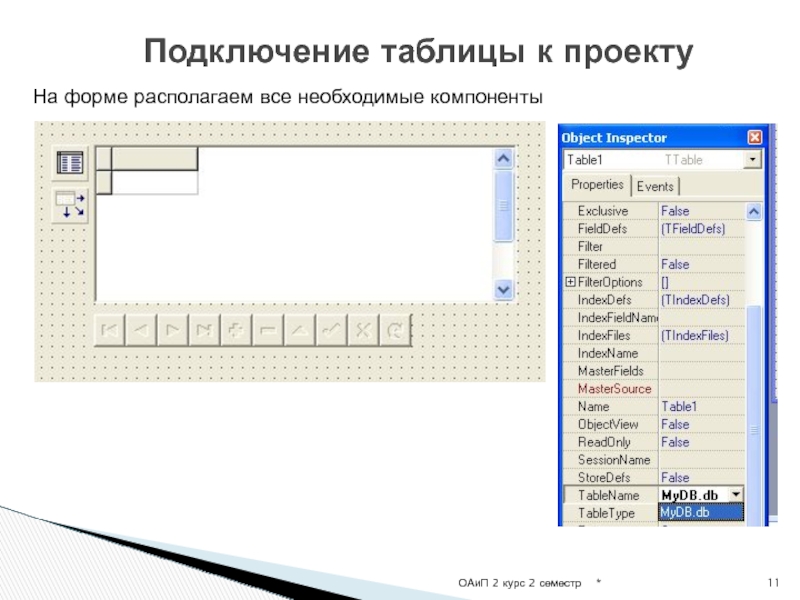
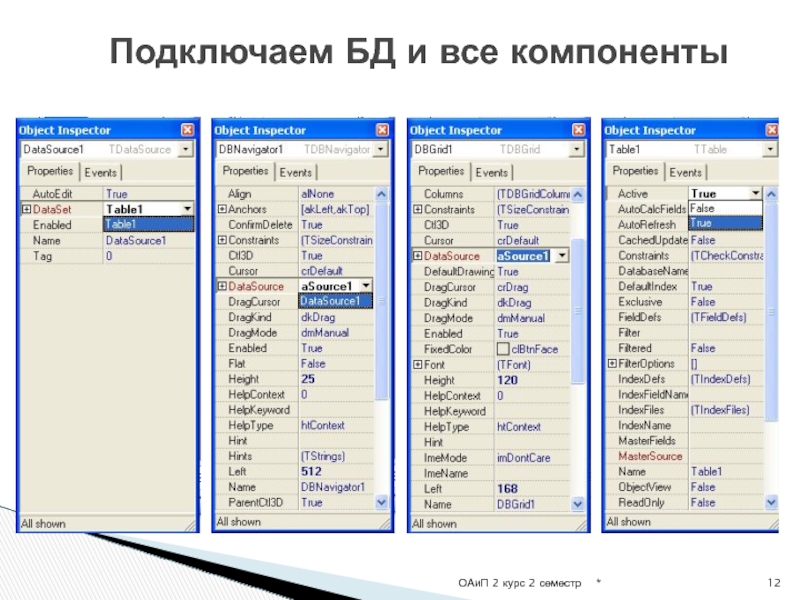
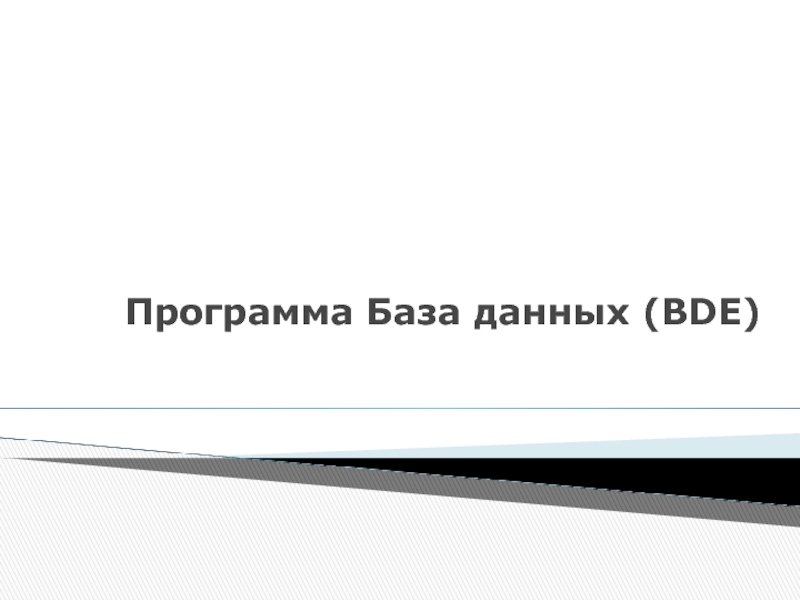
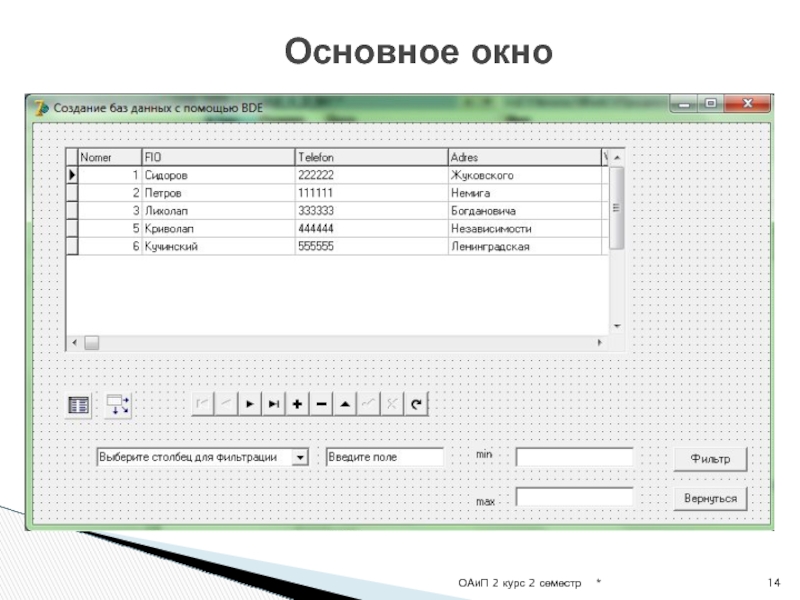
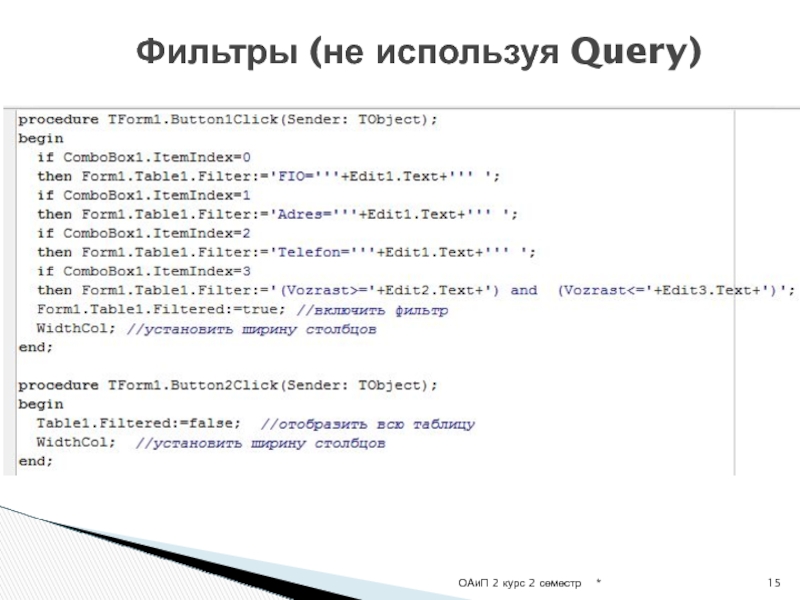
![*ОАиП 2 курс 2 семестр //ширина столбцов таблицыprocedure WidthCol;begin Form1.DBGrid1.Columns[0].Width:=50; Form1.DBGrid1.Columns[1].Width:=100; Form1.DBGrid1.Columns[2].Width:=100; Form1.DBGrid1.Columns[3].Width:=100; Form1.DBGrid1.Columns[4].Width:=50; Form1.DBGrid1.Width:=445;end;procedure](/img/tmb/5/430270/baf6308d7e9a83691c488b9277f3bc3b-800x.jpg)


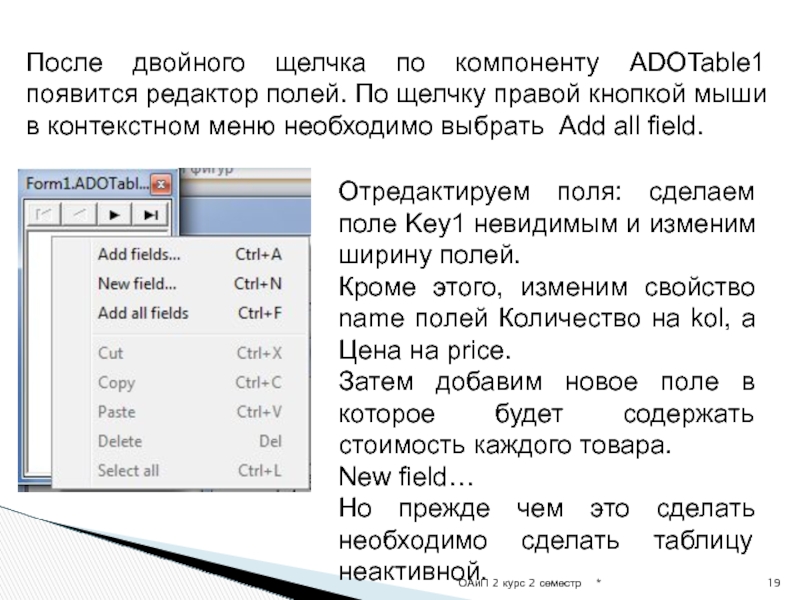
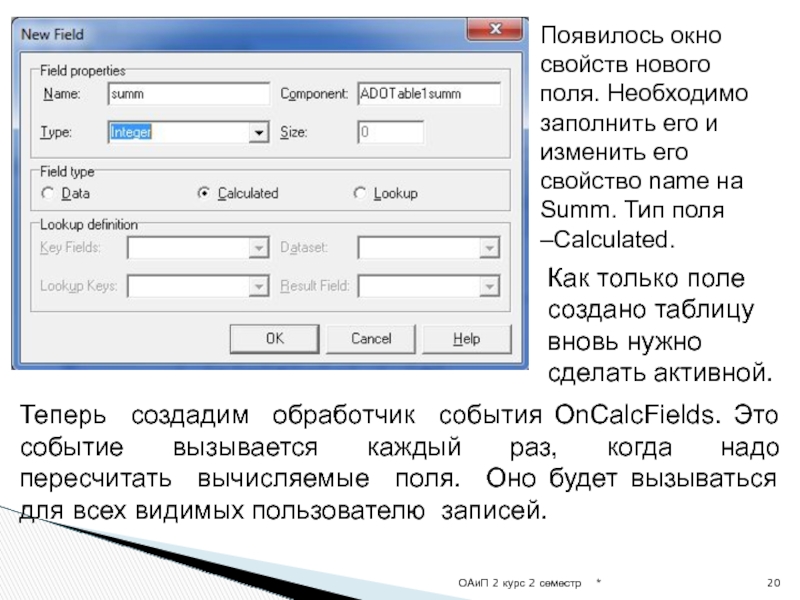
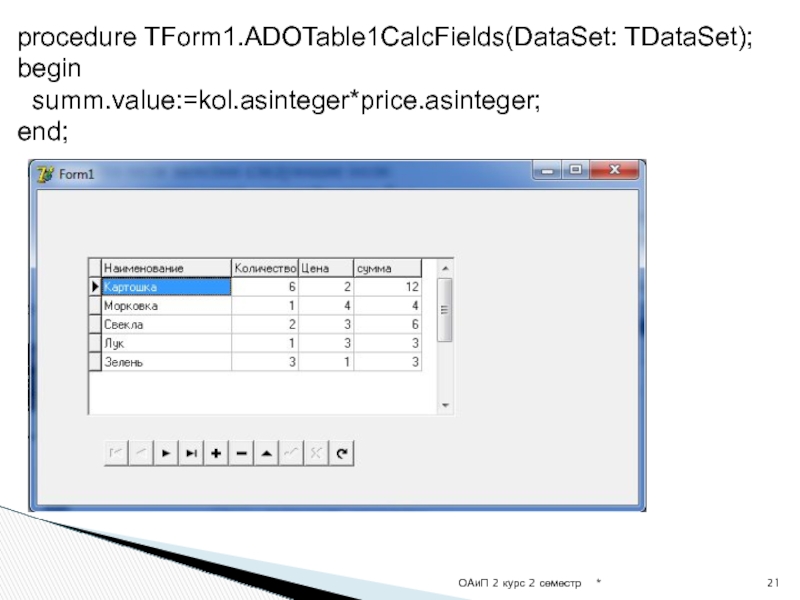
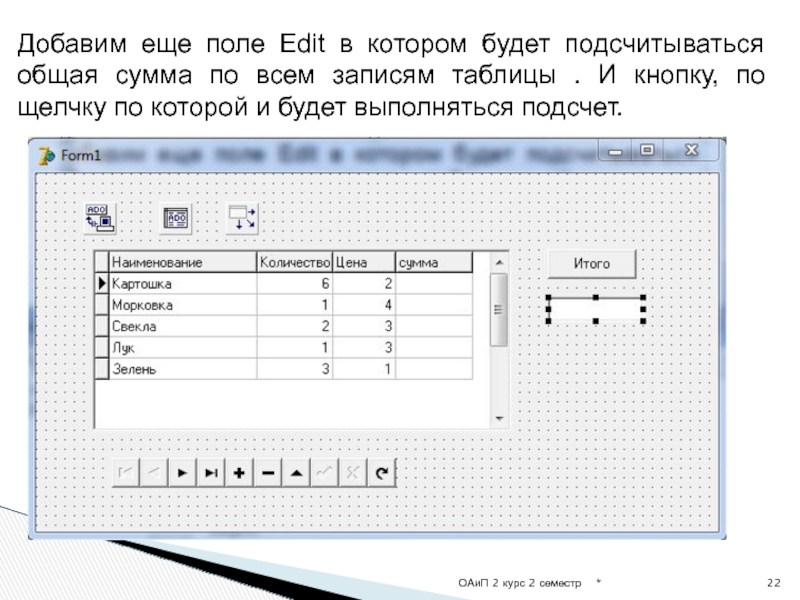
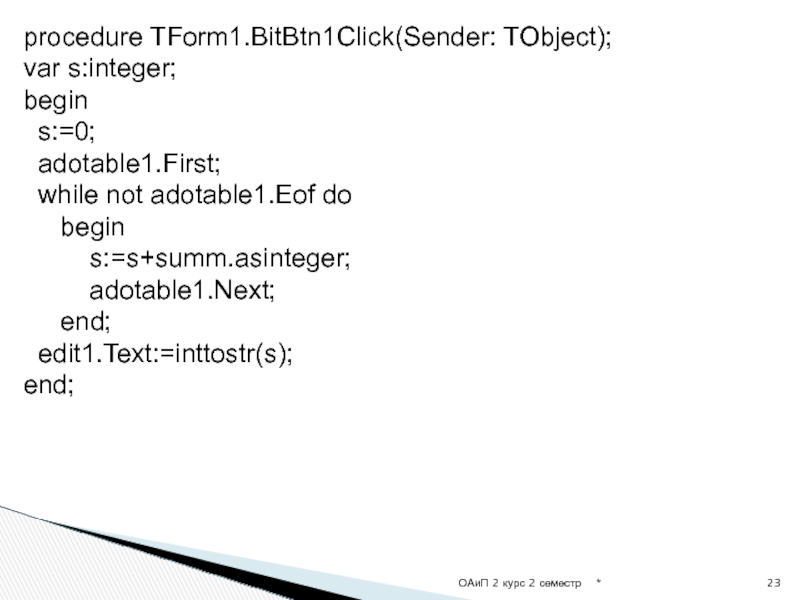


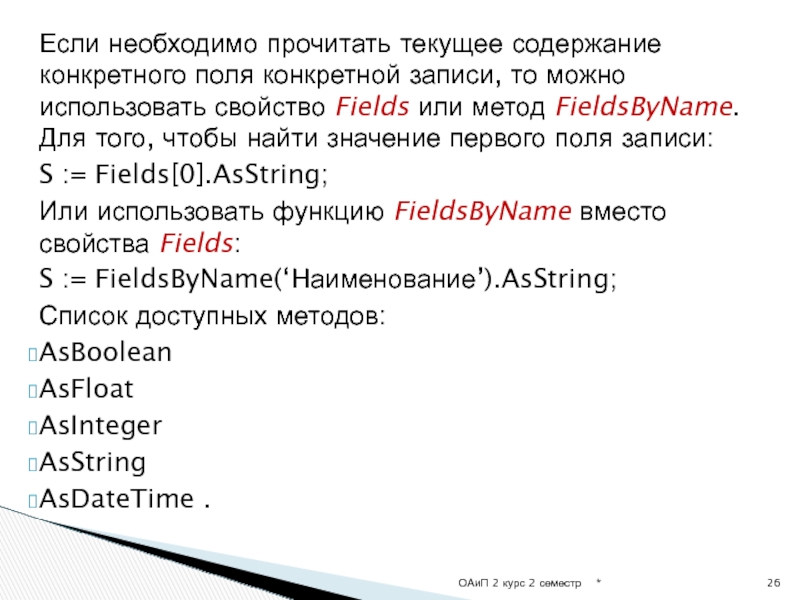


![Для простой выборки данных используется сокращенный синтаксис оператора SELECT:SELECT [ALL | DISTINCT] СписокВыборкиFROM ИмяТаблицыWHERE УсловиеОтбора](/img/tmb/5/430270/a8fd70f1881a807f80ee0d224c8ea8cb-800x.jpg)